电脑桌面上的文件被永久删除了,要怎么才能恢复?
在日常使用电脑的过程中,我们难免会遇到一些意外情况,其中电脑桌面上的文件被永久删除便是一件令人头疼不已的事情。无论是因为误操作,还是在清理磁盘空间时不小心删掉了重要文件,一旦文件被永久删除,很多人就会陷入焦虑,担心数据再也找不回来了。其实,当电脑桌面文件被永久删除后,并非完全没有恢复的可能。接下来,本文将为你详细介绍几种可行的恢复方法。

一、使用撤销操作
如果文件刚被删除,且删除后没有进行其他操作,可以立即按下 Ctrl+Z 组合键,或者在桌面空白处点击鼠标右键,选择 “撤销删除”,这可能会恢复刚被删除的文件。该方法对通过右键菜单 “删除” 或 Delete 键删除的文件有效,且通常适用于删除后 5 秒内的操作。
二、从回收站还原
Windows 系统的回收站是文件删除后的临时存储位置。双击桌面 “回收站” 图标,在回收站中按删除时间或文件类型排序,找到需要恢复的文件,右键点击目标文件选择 “还原”,文件就会被恢复到原来的位置。不过,回收站默认保留 30 天内的删除文件,超过最大容量时,系统会自动清空旧文件。
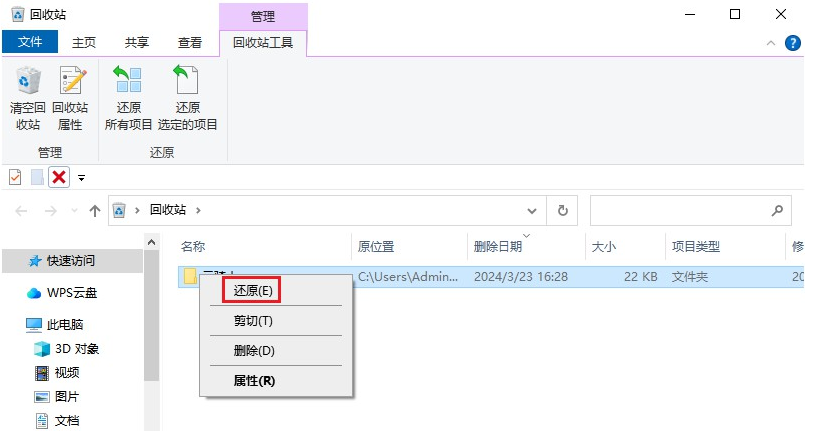
三、利用文件历史记录
如果电脑开启了文件历史记录功能,可以通过该功能恢复文件。在 Windows 系统中,打开 “设置” 应用,选择 “更新和安全”,在左侧菜单中选择 “备份”,然后点击 “文件历史记录”。在文件历史记录窗口中,找到并选中想要恢复的文件或文件夹,点击 “还原”,选择恢复文件的位置即可。
四、使用牛学长Windows数据恢复工具进行文件恢复
牛学长Windows数据恢复工具是一款专为恢复丢失数据而设计的软件,具备强大的扫描和恢复能力。它支持多种文件格式的恢复,适用于各种数据丢失场景。无论是因误删、格式化还是系统崩溃导致的数据丢失,Windows数据恢复工具都能提供帮助。
核心功能:
Windows数据恢复工具支持深度扫描和快速扫描两种模式,确保尽可能多地恢复丢失的文件。此外,它还提供了文件预览功能,用户可以在恢复前查看文件内容,确保恢复所需的数据。
技术优势:
该工具采用先进的数据恢复算法,能够有效识别和恢复各种文件类型。其用户友好的界面设计使得即便是技术小白也能轻松操作。
适用场景:
无论是个人用户还是企业用户,当遇到文件误删、格式化或其他数据丢失情况时,Windows数据恢复工具都能提供强有力的支持。
使用步骤
第1步:选择文件位置
在主界面上,选择保存丢失文件的位置,例如桌面。如果您没有找到合适的路径,请查看“整台计算机”。这将扫描整个计算机。
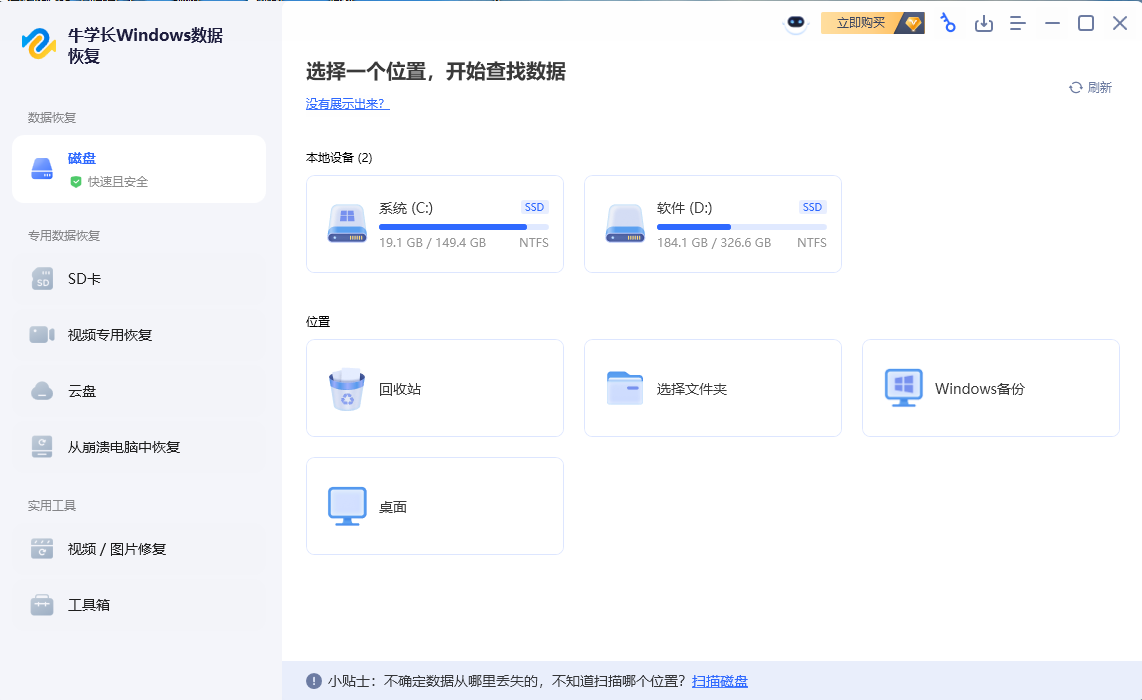
第2步:扫描和预览
单击“扫描”将彻底扫描。完成后,它将列出所选位置中的所有已删除文件。
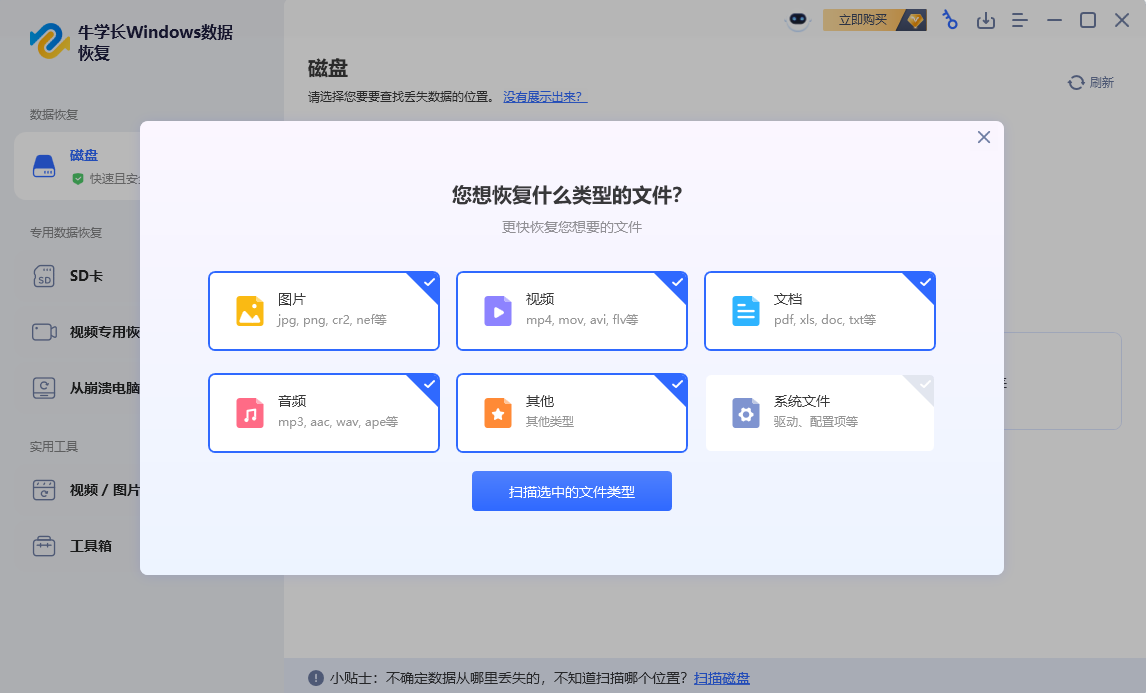
预览: 打开文件视图,有不同的文件分类。您可以浏览它们以查看是否需要这些数据。
选择自己想要恢复的数据,点击“预览”会显示完整信息。
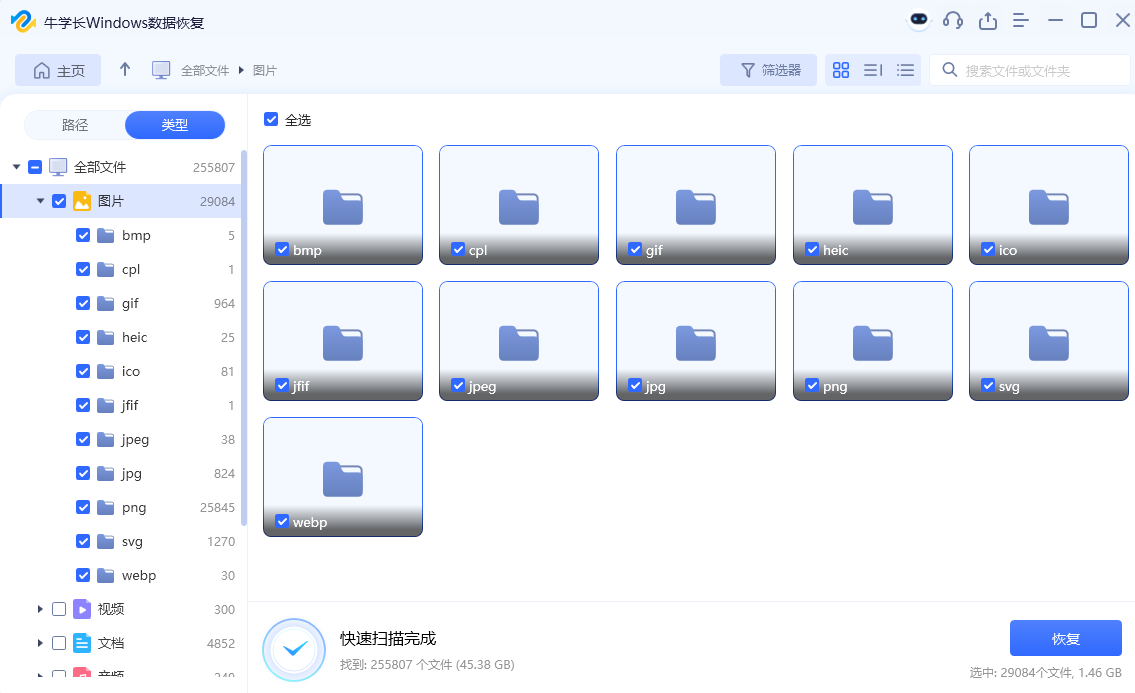
第3步:恢复已删除的文件
检查目标文件,然后单击“恢复”按钮以保存恢复的数据。如果磁盘被覆盖且永久性数据丢失,请不要保存到丢失它们的同一分区。
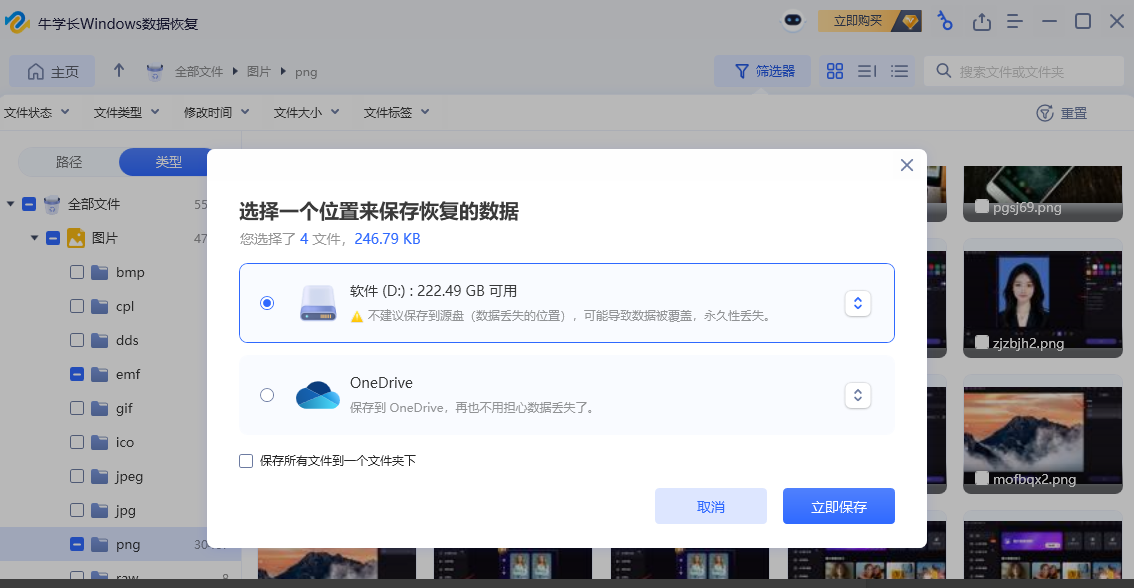
面对文件被永久删除的情况,用户可以选择多种解决方案。具体的可以根据自身情况选择合适的方案,确保数据安全。







